综合
搜 索
- 综合
- 软件
- 系统
- 教程
手把手教你win10系统局域网不能上网无法开网页的问题
发布日期:2019-10-11 作者:深度系统官网 来源:http://www.52shendu.com
今天和大家分享一下win10系统局域网不能上网无法开网页问题的解决方法,在使用win10系统的过程中经常不知道如何去解决win10系统局域网不能上网无法开网页的问题,有什么好的办法去解决win10系统局域网不能上网无法开网页呢?小编教你只需要1、在打开的电脑中启动iE浏览器,选择“工具”-“internet选项”命令,打开“internet选项”对话框,选择“链接”选项卡,单击“局域网设置”按钮。就可以了;下面就是我给大家分享关于win10系统局域网不能上网无法开网页的详细步骤::
一、选择“链接”选项卡
1、在打开的电脑中启动iE浏览器,选择“工具”-“internet选项”命令,打开“internet选项”对话框,选择“链接”选项卡,单击“局域网设置”按钮。
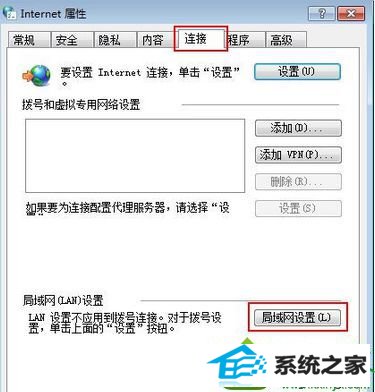
二、选择使用代理服务器
打开“局域网(LAn)设置”对话框,在“代理服务器”栏中选中“为LAn使用代理服务器”复选框,单击“高级”按钮。
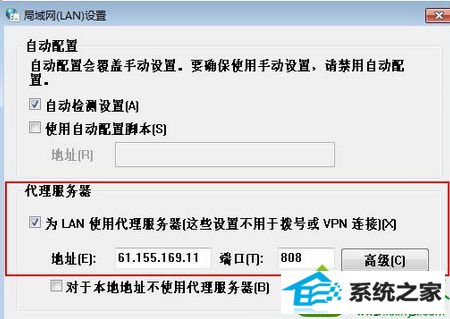
三、设置代理服务器
在打开的“代理服务器设置”对话框中设置代理服务器的地址和端口,单击“确定”按钮,即可使局域网中的电脑连接到internet。
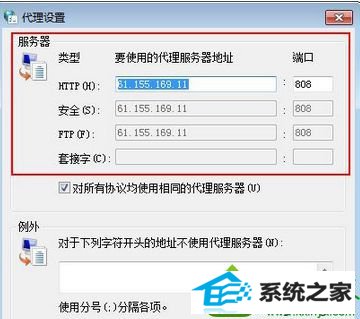
win10系统局域网不能上网无法开网页的解决方法设置到这里了
栏目专题推荐
系统下载排行
- 1深度技术Win10 精选装机版64位 2020.06
- 2番茄花园Windows10 32位 超纯装机版 2020.06
- 3萝卜家园Windows7 64位 热门2021五一装机版
- 4深度系统 Ghost Xp SP3 稳定装机版 v2019.03
- 5深度系统 Ghost Win7 32位 安全装机版 v2019.06
- 6电脑公司win7免激活64位通用旗舰版v2021.10
- 7电脑公司Win10 完整装机版 2021.03(32位)
- 8萝卜家园win11免激活64位不卡顿优良版v2021.10
- 9萝卜家园Win7 旗舰装机版 2020.12(32位)
- 10系统之家Win7 64位 珍藏装机版 2020.11
